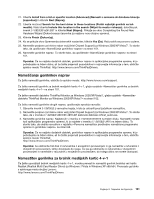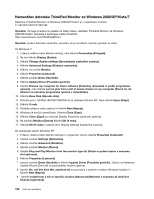Lenovo ThinkPad Edge E320 (Slovenian) User Guide - Page 121
ThinkPad Setup, Izberite TPFLX.ICM ali TPLCD.ICM in kliknite
 |
View all Lenovo ThinkPad Edge E320 manuals
Add to My Manuals
Save this manual to your list of manuals |
Page 121 highlights
10. Kliknite Next (Naprej). 11. Izberite Don't search, I will choose the driver to install (Ne išči. Sam bom izbral gonilnik za nastavitev). 12. Kliknite Next (Naprej). 13. Kliknite Have Disk (Uporabi disk). 14. Kliknite Browse (Prebrskaj). 15. Za lokacijo imenika določite C:\SWTOOLS\DRIVERS\MONITOR in izberite TPLCD.INF. 16. Kliknite V redu. 17. Sistem prikaže zaslon ThinkPad. Kliknite Next (Naprej). Sistem kopira datoteko ThinkPad Monitor INF in barvni profil. 18. Kliknite Finish (Dokončaj) in Close (Zapri). 19. Kliknite zavihek Color Management (Upravljanje barv). 20. Kliknite Add (Dodaj). 21. Izberite TPFLX.ICM ali TPLCD.ICM in kliknite Add (Dodaj). 22. Kliknite OK (V redu) in zaprite okno Display Properties (Lastnosti zaslona). ThinkPad Setup Računalnik je opremljen s programom ThinkPad Setup, ki omogoča izbiro različnih nastavitvenih parametrov. Če želite zagnati program ThinkPad Setup, naredite naslednje: 1. Da bi preprečili nenamerno izgubo podatkov, naredite varnostne kopije registra računalnika. Glejte »Izdelava varnostne kopije in izvajanje obnovitve« na strani 65. 2. Če je na računalnik priključen disketni pogon, iz njega odstranite disketo, nato pa izklopite računalnik. 3. Vklopite računalnik. Ko se prikaže zaslon z logotipom, pritisnite tipko F1. Odpre se ThinkPad Setup. Če ste nastavili nadzorniško geslo, se meni programa ThinkPad Setup prikaže po tem, ko vnesete geslo. ThinkPad Setup zaženete tako, da pritisnete Enter, namesto da bi vnesli nadzorniško geslo. Ne morete pa spremeniti parametrov, zaščitenih z nadzorniškim geslom. Za dodatne informacije preglejte »Uporaba gesel« na strani 55. Primer menija programa ThinkPad Setup je prikazan v nadaljevanju: 4. S smernimi tipkami izberite element, ki ga želite spremenili. Ko je želeni element poudarjen, pritisnite Enter. Prikaže se podmeni. Poglavje 8. Napredna konfiguracija 103